เพิ่มวิดเจ็ตผู้ช่วยในฟอร์มที่กำหนดเอง
ตามค่าเริ่มต้น วิดเจ็ตผู้ช่วยจะพร้อมใช้งานเฉพาะในฟอร์มแบบสำเร็จรูปเท่านั้น ได้แก่ ผู้ติดต่อ โอกาสทางการขาย ลูกค้าเป้าหมาย บัญชี และกรณีปัญหา หากคุณกำลังใช้ฟอร์มที่กำหนดเอง คุณสามารถแสดงวิดเจ็ตผู้ช่วยบนฟอร์มที่กำหนดเองได้
ข้อกำหนดสิทธิ์การใช้งานและบทบาท
| ชนิดข้อกำหนด | คุณต้องมี |
|---|---|
| ใบอนุญาต | Dynamics 365 Sales Premium หรือ Dynamics 365 Sales Enterprise ข้อมูลเพิ่มเติม: การกำหนดราคา Dynamics 365 Sales |
| Security role | ผู้ดูแลระบบ ข้อมูลเพิ่มเติม: บทบาทความปลอดภัยที่กำหนดไว้ล่วงหน้าสำหรับ Sales |
เพิ่มวิดเจ็ต
หมายเหตุ
- รองรับการเพิ่มวิดเจ็ตผู้ช่วยในแอปส่วนติดต่อแบบรวมเท่านั้น
- ไม่สามารถเพิ่มวิดเจ็ตผู้ช่วยโดยใช้ประสบการณ์ใหม่ใน Power Apps
ในแอปฮับการขายของ Dynamics 365 และไปที่ การตั้งค่าขั้นสูง
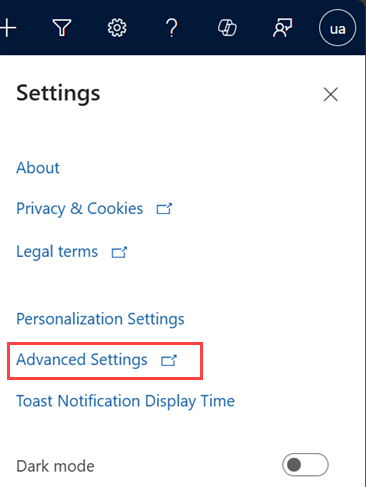
หน้า การจัดการธุรกิจ เปิดออก
บนแถบนำทาง เลือก การตั้งค่า แล้วเลือก การกำหนดเอง
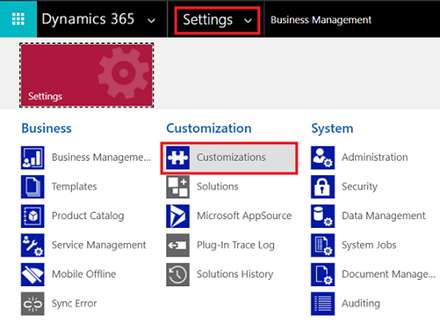
บนหน้า การกำหนดเอง เลือก กำหนดระบบเอง
ภายใต้ ส่วนประกอบ ให้ขยาย เอนทิตี แล้วจึงขยายเอนทิตีที่คุณต้องการ และเลือก ฟอร์ม
ในรายการของฟอร์ม เลือกฟอร์มที่คุณต้องการเพิ่มวิดเจ็ตผู้ช่วย
ไปที่แท็บ แทรก และเพิ่มส่วนที่มีคอลัมน์ในฟอร์ม
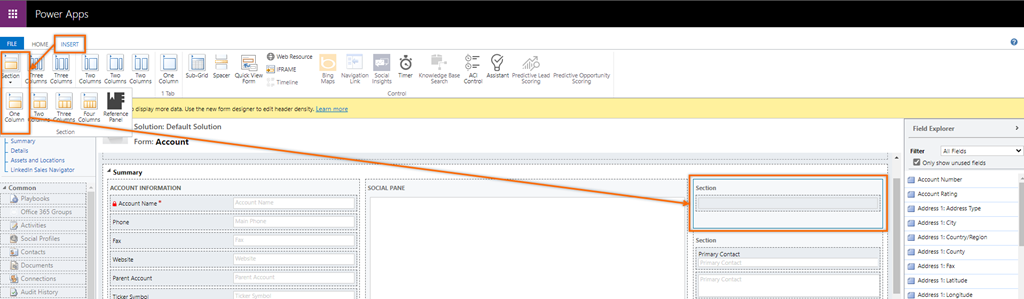
เลือกส่วนที่เพิ่ม จากนั้นบนแถบเครื่องมือ เลือก ผู้ช่วย
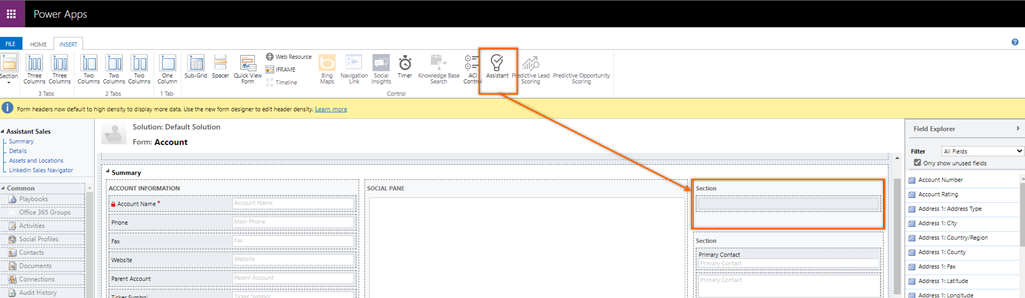
เพิ่มวิดเจ็ตผู้ช่วยในส่วนนี้แล้ว
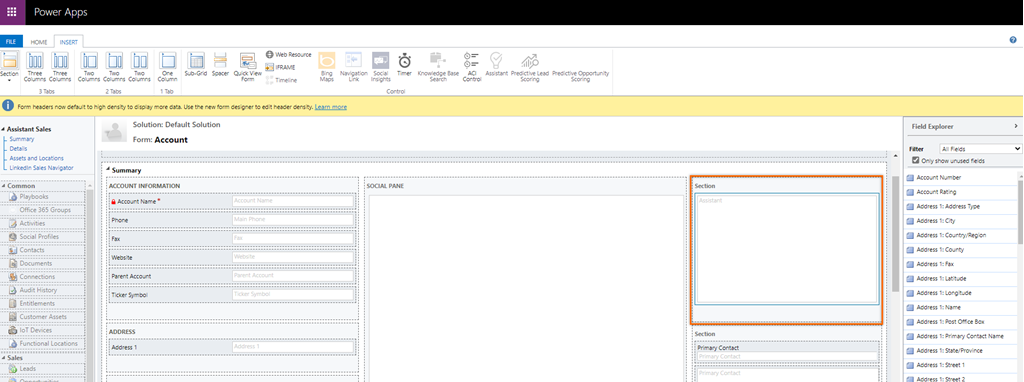
หมายเหตุ
- เมื่อคุณเพิ่มวิดเจ็ตลงในฟอร์ม ไอคอนผู้ช่วยในแถบเครื่องมือจะไม่ทำงาน และคุณไม่สามารถเพิ่มลงในฟอร์มเดียวกันได้
- เมื่อคุณเปิดฟอร์มและเห็นว่าไอคอนผู้ช่วยไม่ทำงาน ให้ระบุว่าวิดเจ็ตผู้ช่วยถูกเพิ่มลงในฟอร์มแล้ว
บันทึกและเผยแพร่ฟอร์ม
ไม่เจอตัวเลือกในแอปของคุณใช่หรือไม่
มีความเป็นไปได้สามทางดังต่อไปนี้
- คุณไม่มีใบอนุญาตหรือบทบาทที่จำเป็น ตรวจสอบส่วนใบอนุญาตและข้อกำหนดบทบาทที่ด้านบนของหน้านี้
- ผู้ดูแลระบบของคุณยังไม่ได้เปิดคุณลักษณะนี้
- องค์กรของคุณกำลังใช้แอปที่กำหนดเอง โปรดตรวจสอบกับผู้ดูแลระบบของคุณสำหรับขั้นตอนที่แน่นอน ขั้นตอนที่อธิบายในบทความนี้ใช้กับแอปฮับการขายหรือ Sales Professional ที่ใช้งานได้ทันทีโดยเฉพาะ